Excel: cara memeriksa apakah sel berisi tanggal
Anda bisa menggunakan rumus berikut untuk memeriksa apakah sel tertentu di Excel berisi tanggal yang valid:
= ISNUMBER(DATEVALUE( A2 ))
Contoh khusus ini memeriksa apakah sel A2 berisi tanggal yang valid.
Jika demikian, rumusnya akan mengembalikan TRUE .
Jika tidak, rumus akan mengembalikan FALSE .
Perhatikan bahwa fungsi DATEVALUE mengubah tanggal teks menjadi nomor seri.
Jika fungsi ini gagal mengubah tanggal teks menjadi nomor seri, maka #VALUE! dikembalikan.
Kami kemudian menggabungkan fungsi ini dengan fungsi ISNUMBER() untuk menentukan apakah sel berisi angka atau tidak dan mengembalikan TRUE atau FALSE .
Contoh berikut memperlihatkan cara menggunakan rumus ini di Excel.
Contoh: Periksa apakah sel berisi tanggal di Excel
Misalkan kita memiliki daftar nilai teks berikut di Excel:
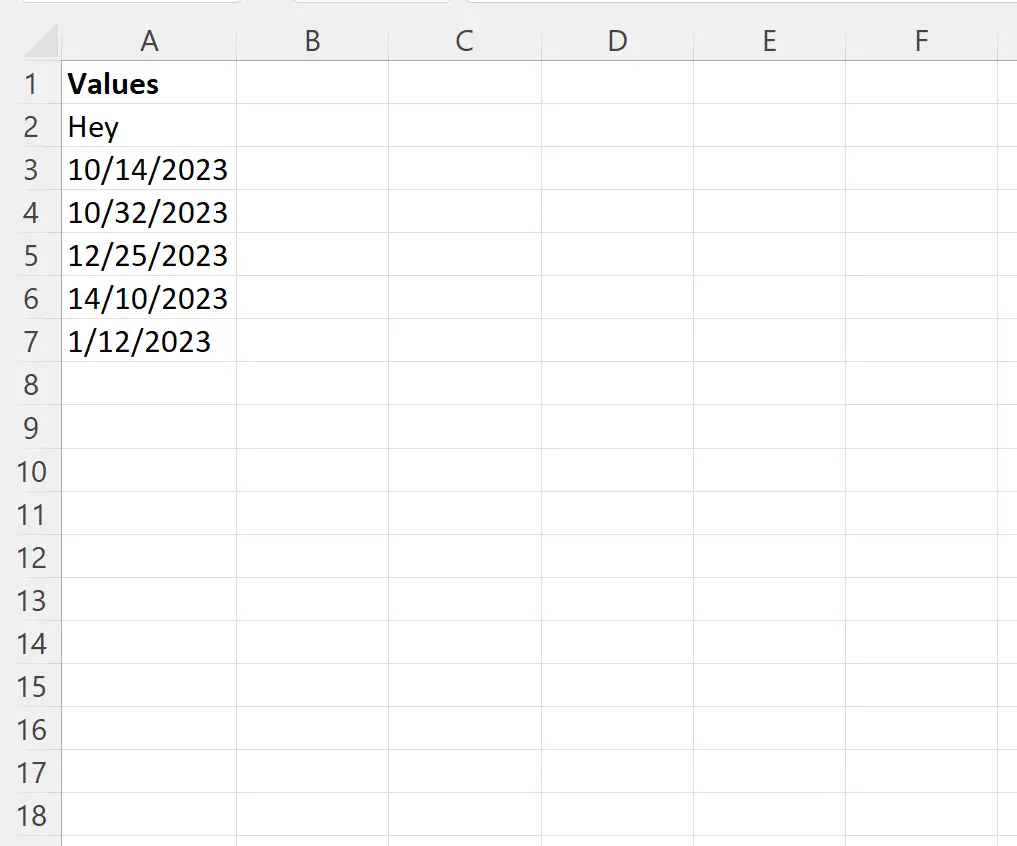
Catatan : Penting agar nilai di kolom A diformat sebagai teks sebelum menggunakan rumus.
Kami akan menggunakan rumus berikut untuk memeriksa apakah setiap sel di kolom A berisi tanggal yang valid:
= ISNUMBER(DATEVALUE( A2 ))
Kami akan mengetikkan rumus ini di sel B2 , lalu menyalin dan menempelkannya ke setiap sel yang tersisa di kolom B:
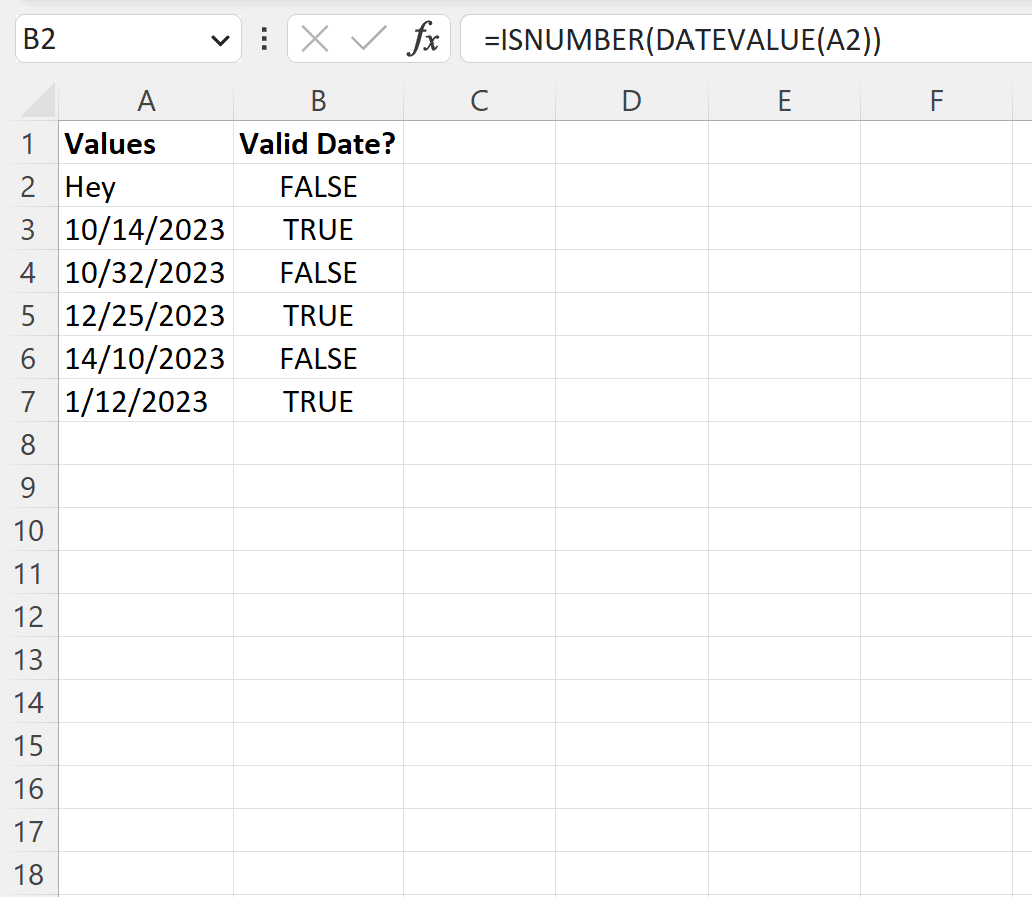
Nilai di kolom B memberi tahu kita apakah setiap nilai yang cocok di kolom A merupakan tanggal valid atau tidak.
Misalnya, kita dapat melihat:
- “Hei” bukan tanggal yang valid.
- “14/10/2023” adalah tanggal yang valid.
- “32/10/2023” bukan tanggal yang sah karena tanggal 32 Oktober tidak ada.
- “25/12/2023” adalah tanggal yang valid.
- “14/10/2023” bukan tanggal yang sah karena tidak ada 14 bulan dalam setahun.
- “01/12/2023” bukan tanggal yang valid.
Jika Anda ingin mengembalikan nilai selain TRUE atau FALSE , Anda bisa menggabungkan rumus dalam fungsi IF:
=IF( ISNUMBER(DATEVALUE( A2 )), "Valid", "Not Valid")
Kami akan mengetikkan rumus ini di sel B2 , lalu menyalin dan menempelkannya ke setiap sel yang tersisa di kolom B:
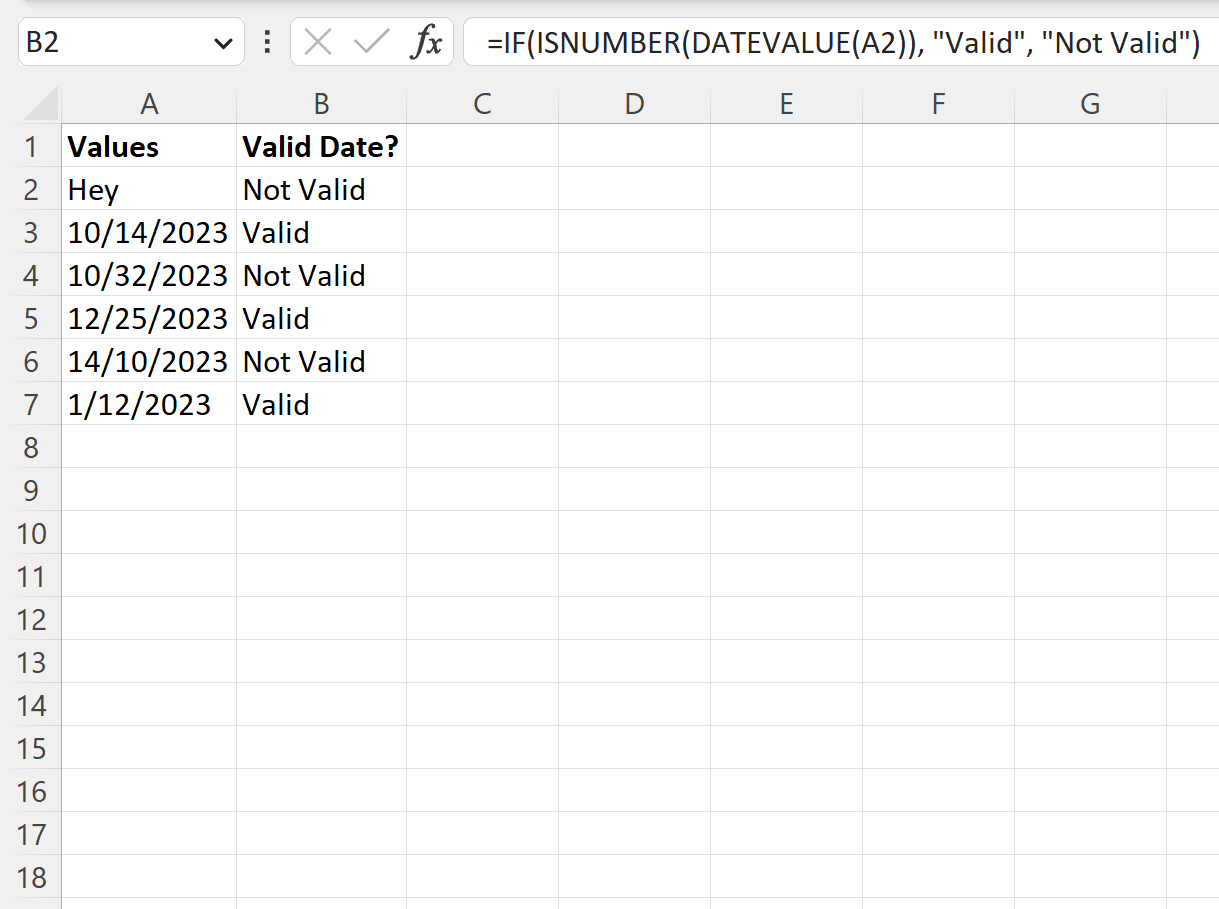
Setiap nilai di kolom B kini mengembalikan “Valid” atau “Invalid” untuk menunjukkan apakah nilai di sel terkait di kolom A adalah tanggal yang valid.
Sumber daya tambahan
Tutorial berikut menjelaskan cara melakukan tugas umum lainnya di Excel:
Excel: Cara memeriksa apakah rentang berisi nilai tertentu
Excel: cara memeriksa apakah sel berisi sebagian teks
Excel: Cara memeriksa apakah nilai kolom ada di kolom lain